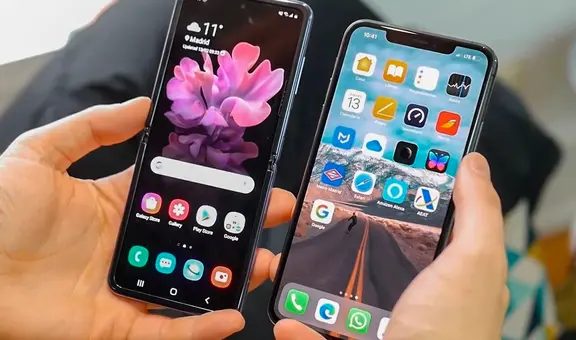WhatsApp: ¿cómo esconder la opción ‘Archivados’ que aparece encima de tus chats?
La opción ‘Archivados’ de WhatsApp oculta los chats indeseados; sin embargo, su ubicación es demasiado visible. Aquí te enseñamos a quitarla.
- ¿Qué fue lo más buscado en Google Perú en el 2025? Los temas de mayor interés entre los peruanos
- ¿Qué es WhatsApp Plus y por qué debes evitar instalarlo en tu smartphone?
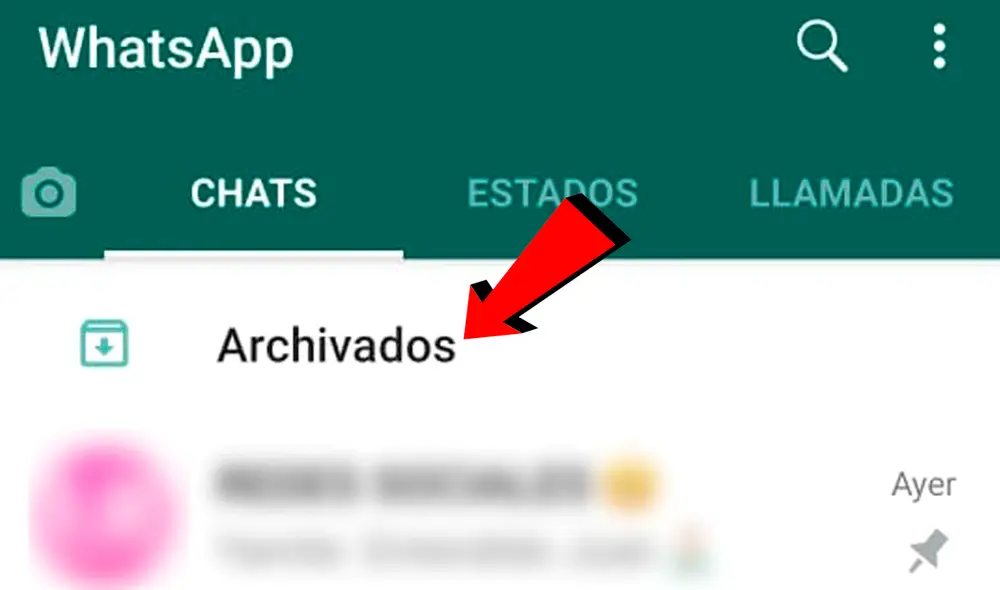
WhatsApp posee varias funciones interesantes, una de ellas se llama ‘archivados’ y permite que los usuarios oculten cualquier conversación molesta, especialmente los grupos que, por algún motivo, no pueden abandonar. El problema con esta característica es que agrupa esos chats en la zona más visible de la app de mensajería instantánea, es decir, en la parte superior de la pantalla. ¿Hay alguna forma de cambiarlo de lugar? Aquí te vamos a enseñar.
Quizás no lo recuerdes, pero antes de que WhatsApp añadiera la opción ‘Archivados’ en la parte superior, los usuarios podían ocultar sus conversaciones, las cuáles se agrupaban debajo de todos sus chats. Lamentablemente, no permanecían escondidas por siempre, bastaba con que esa persona te hablara (o algún miembro del grupo que escondiste) para que vuelva a estar visible.
TE RECOMENDAMOS
TEMU VS. ALIEXPRESS: ¡AQUÍ ESTÁN LOS MEJORES PRECIOS! | TECHMOOD
PUEDES VER: WhatsApp Business empezará a cobrar a ciertos usuarios: ¿cómo será esta versión de pago?
WhatsApp corrigió este error y la nueva opción ‘Archivados’ mantiene los chats molestos escondidos para siempre. El problema es que esas conversaciones ahora están más visibles que nunca, aunque ya no nos enviarán una notificación, sí nos indicará con un número la cantidad de personas que nos han hablado.
¿Cómo quitar la opción archivados de la parte superior?
- Ingresa a Play Store o App Store y descarga la última versión de WhatsApp
- Abre la aplicación de mensajería y pulsa el ícono de tres puntos, ubicado en la esquina superior derecha.
- Se desplegará una lista de opciones, tienes que seleccionar ajustes y luego chats.
- WhatsApp mostrará varias secciones, tienes que buscar una llamada chats archivados
- Verás que hay una subsección llamada “mantener los chats archivados” que está activada por defecto. Tendrás que deshabilitarla.
Al hacerlo, la sección archivados desaparecerá de la parte superior de WhatsApp y ahora se situará abajo de todas tus conversaciones. El único problema es que volverás a ver esos chats si la persona (o un integrante del grupo) decide escribirte.
Trucos de WhatsApp
Recupera una conversación borrada accidentalmente
Si por algún motivo borraste una conversación de WhatsApp con fotos y videos muy importantes, entonces tienes que saber que existe un truco muy sencillo que te permitirá recuperarlos. A continuación, te vamos a enseñar cómo.
El truco secreto, que pocas personas conocen, solo funciona si el usuario de WhatsApp realizó una copia de seguridad de la aplicación de mensajería instantánea. Si cumples este requisito, no dudes en revisar este video para más detalles.
PUEDES VER: WhatsApp: ¿cómo saber si tu expareja todavía te tiene agregado como contacto o ya te eliminó?
¿Cómo ocultar el ‘en línea’?
Aunque no lo creas, existe un truco secreto de WhatsApp, que pocos usuarios conocen, que te permite ocultar el ‘en línea’ y el ‘escribiendo’ a tus amigos que te tengan como contacto en la aplicación de mensajería instantánea.
Si quieres conoce este fantástico truco secreto de WhatsApp, que te permitirá ser ‘invisible’, entonces no dudes en revisar el siguiente video, el cual no tardó en hacerse tendencia en las redes sociales, especialmente en YouTube.
Negrita, cursiva y subrayado
Pocos usuarios de WhatsApp saben que la aplicación te permite poner en negrita, cursiva y subrayado ciertos textos, esto con la finalidad de resaltar dichos mensajes y que de esta manera la otra persona sepa que son importantes.
Vale resaltar que esta función está disponible para todos los usuarios de WhatsApp, no solo para los de Android, sino también para los de iPhone. Si quieres saber cómo poner negrita, cursiva o subrayado, entonces mira el siguiente video.
PUEDES VER: WhatsApp: ¿qué hay detrás de las supuestas ‘ofertas de trabajo’ que recibes de personas extrañas?
¿Cómo poner música en tus estados?
WhatsApp es una app de mensajería instantánea utilizada para compartir fotos, videos o realizar videollamadas. Pero eso no es todo, también cuenta con una sección de ‘estados’ que permite a los usuarios publicar mensajes por 24 horas.
Gracias a un ‘truco’ compartido por un usuario de YouTube, vamos a poder colocar en los estados de WhatsApp nuestras canciones favoritas. Si quieres saber cómo hacerlo, entonces no dudes en revisar el siguiente video que causa furor en las redes.
WhatsApp Web: ¿cómo previsualizar un mensaje sin entrar a un chat o revisar la notificación?
- Lo primero que debes hacer es ingresar a WhatsApp Web, sincronizando tu cuenta con el código QR de la web con el escáner de tu celular.
- Una vez que esté sincronizada la cuenta, deberás ver, pero no entrar, uno de los chats en el que tengas un mensaje largo, es decir, que no se pueda leer todo su contenido.
- El truco es bastante fácil y práctico: tan solo se deberá posicionar el cursor encima del cuadro de texto de la conversación.
- Finalmente, aparecerá completo el último mensaje que te haya enviado el contacto en dicha conversación.
- Y listo. Así podrás visualizar el mensaje recibido. Cabe resaltar que para mantenerte totalmente oculto, ahora puedes quitar el “En línea” para algunos usuarios.
¿Cómo ocultar tu foto de perfil a un contacto en específico en WhatsApp?
La función para ocultar la foto de perfil a un usuario en específico acaba de estrenarse hace poco en WhatsApp. Por ello, pocos conocen cómo puede activarse este método en la aplicación. Para hacerlo solo debes seguir estos pasos:
- Abre WhatsApp en tu teléfono
- En la pestaña chats de WhatsApp, da clic en el menú de tres puntos verticales
- Toca en Ajustes
- Da clic en Cuenta > Privacidad
- Toca en Foto del perfil
- Elige la opción Mis contactos, excepto
- Añade al usuario al que quieres ocultarle tu foto de perfil.
WhatsApp: ¿cómo guardar un chat entero en un archivo u otras apps?
Exportar chats en WhatsApp es sumamente sencillo y puedes hacerlo con una herramienta de la aplicación. La encuentras tanto en Android como en iOS. Para hacerlo, sigue estas instrucciones:
- Abre WhatsApp en el teléfono
- Ingresa a la conversación que quieres guardar.
- Da clic en el botón de tres puntos de la esquina superior derecha.
- Selecciona la opción ‘más’ y, en la nueva ventana que se abre, da clic en ‘exportar chat’.
- Elige si quieres exportarlo con los archivos multimedia compartidos en la conversación o no. Si los incluyes, debes tener en cuenta que el tamaño del archivo será notablemente superior.
- Finalmente, selecciona por dónde quieres enviar el chat: otra conversación de WhatsApp, Gmail, Telegram, SMS, Bluetooth.
Si quieres mantener a buen recaudo tu conversación de WhatsApp, una buena opción es enviártela a ti mismo por correo electrónico, descargar el archivo y guardarlo en tu plataforma de almacenamiento preferida. Incluso puedes copiarlo en un documento de Word.
WhatsApp: ¿cómo configurar tu app para evitar que tu memoria se llene de fotos y videos?
A continuación te contaremos cómo puedes aprovechar las funciones para reducir el espacio que ocupa WhatsApp.
Control de las descargas
Para evitar que en la galería se encuentre algún contenido indeseado, puedes poner una barrera con los siguientes pasos:
- Desde los ajustes encontrarás el apartado “Almacenamiento y datos”
- Haz clic en la sección “Descarga automática”
- Elige si prefieres que la descarga de fotos o videos se produzca cuando utilizas los datos móviles o solo con wi-fi
- En cada apartado también está la opción de “ninguno”, con la que no se descargará ningún contenido salvo que pulses en cada archivo que te llega y te interese ver.
Limpia las fotos y videos que guardaste
Los contenidos multimedia se pueden borrar desde la aplicación para que no ocupen tanto espacio en el dispositivo. Para conseguirlo sigue estas indicaciones:
- Ve a la opción de Ajustes
- Busca la opción “Almacenamiento y datos”
- Haz clic en la carpeta de “Administrar almacenamiento”.
En dicha sección están todos los archivos, ya sean agrupados o en cada uno de los chats de donde provienen. De ese modo, elegirás si los borras de golpe o si optas por conservar aquellos que te interesen.
WhatsApp Business empezará a cobrar a ciertos usuarios: ¿cómo será esta versión de pago?
tras el surgimiento de la agrupación corporativa Meta, las aplicaciones que domina Mark Zuckerberg reformularán esta medida y empezarán a cobrar en los próximos meses.
Resulta que, de acuerdo a un reciente reporte emitido por el portal especializado WABetaInfo, WhatsApp Business, la versión de WhatsApp, que está dedicada a temas empresariales, muy pronto incluirá una suscripción paga, la cual incluirá un acceso exclusivo a nuevas herramientas dentro de la app de mensajería.
Tal como puedes ver en la captura de pantalla, lo hallado por el medio indica que la principal función por la que se cobrará es conectar hasta 10 dispositivos a una sola cuenta de WhatsApp. Asimismo, el pago incluirá la capacidad para crear comunidades con todas las personas que han comprado en su tienda digital.
Cabe resaltar que, esta novedad de WhatsApp Business será opcional, por lo que aquellos que no deseen pagarla, tendrán las mismas funciones que la app ya tiene hasta la fecha. Hasta el momento, se desconoce el costo y el período que tendrá esta suscripción; asimismo, no se sabe si será una suscripción única o estará sujeta a más variables dentro de la plataforma.